Dans Ubuntu et d'autres distributions Linux, les pilotes audio, wifi et graphiques tiers et supplémentaires sont préinstallés avec le système d'exploitation. Les pilotes supplémentaires pour le CPU, le GPU et la carte son sont téléchargés à partir du référentiel Linux officiel. Malgré l'installation du dernier logiciel de pilote officiel sur votre ordinateur, vous pouvez rencontrer des problèmes de son lors de l'utilisation de l'ordinateur. Les problèmes de bruit, aucun problème de son, audio dans une oreille et autres problèmes de son peuvent être résolus en installant quelques pilotes supplémentaires et en reconfigurant votre système Ubuntu Linux.
Problèmes de son sur Ubuntu Linux
Si vous utilisez la dernière version stable d'Ubuntu Linux, vous n'avez pas à vous soucier du son et des pilotes audio. Votre appareil a probablement déjà installé le dernier pilote audio. Pour résoudre les problèmes de son sur votre Ubuntu Linux, vous devez trouver où le problème se produit réellement.
S'il n'y a pas de son lors de la lecture d'un fichier multimédia, il est possible que vos haut-parleurs ne soient pas configurés correctement. Si vos amis ne peuvent pas entendre votre voix lors d'un appel, cela peut être dû à des problèmes de microphone. Dans cet article, nous verrons comment résoudre les problèmes de son les plus courants sur Ubuntu Linux.
Connaissez vos informations matérielles
Des problèmes de « pas de son » sur un système Ubuntu peuvent survenir pour de nombreuses raisons. Quelle que soit la raison, vous pouvez toujours compter sur l'outil rapide Inxi pour obtenir des informations détaillées sur le son et l'état du matériel sur votre système Linux. Connaître les détails du matériel peut être utile pour résoudre les problèmes de son sur votre machine Ubuntu.
sudo apt install inxi
Vérifiez maintenant les informations sur le matériel du système via inxi outil.
inxi -SMA
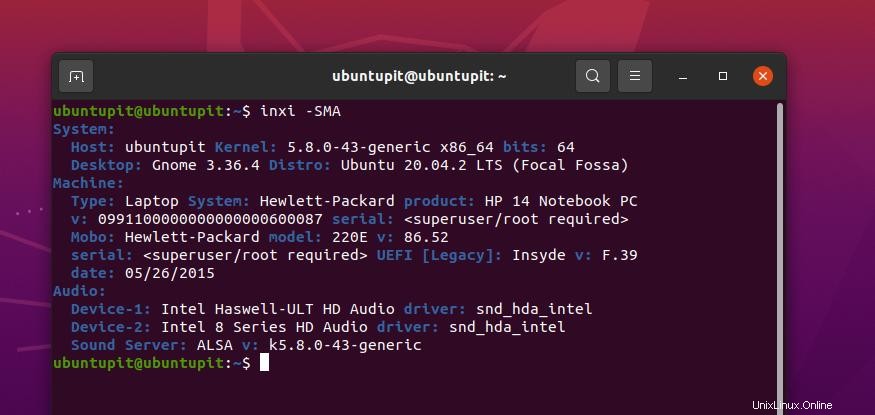
1. Correction de la faible sortie sur Ubuntu Linux
- - Si vous rencontrez un problème de son faible sur votre Ubuntu Linux, assurez-vous d'avoir augmenté le volume de vos périphériques de sortie audio (casque, soundbox). Après avoir vérifié le périphérique de sortie, vous pouvez maintenant augmenter le volume de votre appareil à partir du menu en haut à droite de votre système Ubuntu.
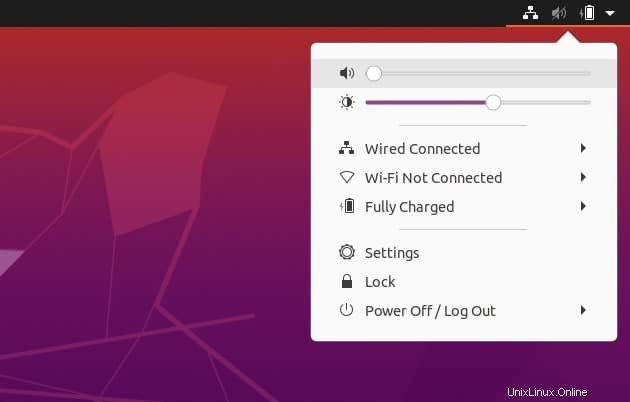
Si votre clavier prend en charge les fonctions multimédias, vous pouvez également contrôler le volume à partir du clavier. Vous pouvez essayer d'appuyer sur les boutons F7 et F8 pour contrôler le volume audio sur un ordinateur portable ou un ordinateur portable.
Si vous rencontrez toujours un faible volume de sortie, vous pouvez amplifier le son de sortie à partir des paramètres principaux d'Ubuntu. Pour activer l'amplification, vous devez entrer les paramètres principaux et trouver les paramètres du son. Ensuite, vous trouverez l'option d'amplification pour activer l'amplification du son.
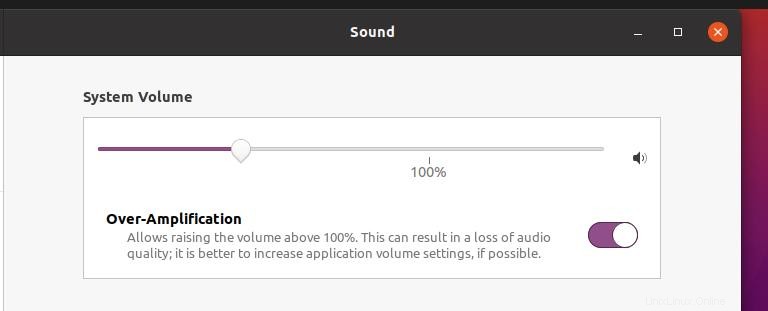
2. Correction de "Pas d'audio" dans Ubuntu Linux
Souvent, le problème «pas de son» se produit en raison de l'incompatibilité des pilotes système. Assurez-vous que les pilotes audio fonctionnent correctement. Bien que les pilotes multimédias par défaut soient installés sur votre système Ubuntu, vous pouvez installer le pilote ALSA (Advanced Linux Sound Architecture) sur votre système pour recharger les pilotes audio.
Vous pouvez exécuter la ligne de commande aptitude suivante sur votre shell de terminal pour installer le dernier pilote ALSA à partir du référentiel Linux.
sudo apt-get install --reinstall alsa-base pulseaudio
Une fois l'installation terminée, vous pouvez maintenant exécuter la commande suivante sur votre shell de terminal pour recharger le son et les autres pilotes multimédias sur votre système Ubuntu.
sudo alsa force-reload
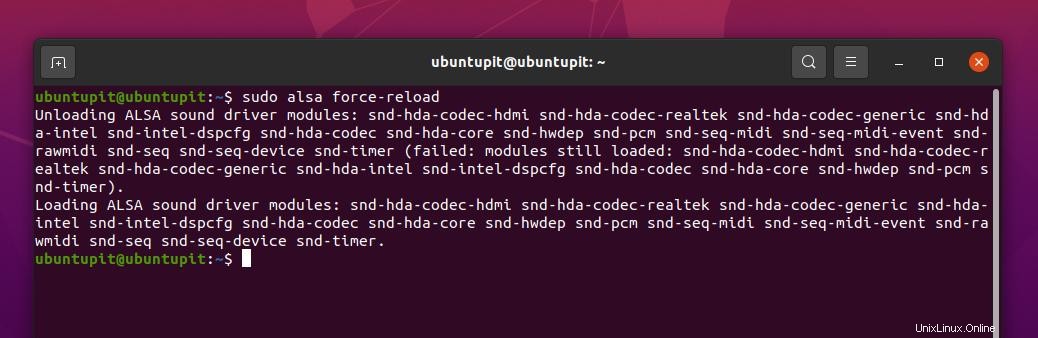
Pour résoudre l'absence de son et d'autres problèmes liés au son sur votre système Linux basé sur Debian, vous pouvez également installer l'outil de contrôle du volume PulseAudio. Exécutez la commande ci-dessous pour installer l'outil de contrôle du volume PulseAudio sur votre appareil.
sudo apt-get install pavucontrol
Une fois l'installation terminée, exécutez le PulseAudio commande pour le démarrer sur votre appareil.
pulseaudio --start
Cependant, si vous ne rencontrez toujours aucun problème de son sur votre système Ubuntu, vous pouvez exécuter la commande suivante pour réinitialiser les pilotes audio.
pulseaudio -k && sudo alsa force-reload
3. Corriger ledéséquilibre du son Problèmes sur Ubuntu Linux
Le problème de son déséquilibré signifie que la sortie audio stéréo ne fonctionne pas correctement sur votre système Ubuntu. Vous pouvez résoudre ce problème en vérifiant les paramètres d'équilibre du volume dans les paramètres audio de votre appareil. Pour vérifier les paramètres stéréo, vous devez entrer les paramètres principaux de votre système Ubuntu, puis connaître les paramètres du son.

Lorsque les paramètres sonores s'ouvrent, faites défiler vers le bas et découvrez le Balance possibilité de son. Vous pouvez maintenant ajuster et équilibrer la sortie stéréo en faisant glisser le bouton gauche-droite barre de volume.
4. Résoudre les problèmes de micro sur Ubuntu Linux
Dans Ubuntu, des problèmes de microphone se produisent lors d'appels audio, vidéo ou d'enregistrement de quelque chose sur l'appareil. Pour vous assurer que votre périphérique d'entrée audio fonctionne parfaitement, vous pouvez cliquer sur ce lien et effectuer un test rapide d'enregistrement sonore en ligne.
Si votre microphone est parfait, il est possible que vous ayez désactivé le périphérique d'entrée audio. Pour résoudre le problème d'entrée audio sur Ubuntu Linux, vous pouvez cliquer sur le menu en haut à droite et réactiver le périphérique d'entrée audio. Ubuntu vous permet également de contrôler les volumes du microphone pendant les appels Internet ou l'enregistrement audio.
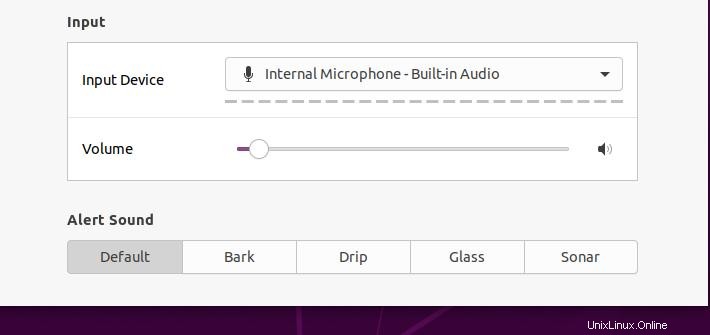
5. Modifier le script de configuration du son
L'édition du script de configuration du son peut ressembler au niveau avancé de Linux, mais ce n'est pas si difficile. Vous pouvez appliquer deux méthodes à votre système Ubuntu pour résoudre les problèmes de son sur votre Ubuntu Linux. Vous pouvez exécuter la ligne de commande suivante sur votre shell de terminal pour modifier les paramètres par défaut du répartiteur vocal Debian sur votre appareil.
sudo gedit /etc/default/speech-dispatcher
Lorsque le script de configuration s'ouvre, veuillez apporter les modifications suivantes à l'intérieur du script. Modifier le paramètre par défaut RUN=yes à RUN=no et enregistrez le script.
Vous pouvez également modifier le script de configuration du son basé sur ALSA pour résoudre les problèmes audio sur votre Ubuntu Linux. Ici, nous allons éditer le script de configuration ALSA-base pour charger le snd-hda-intel module sur notre appareil Ubuntu. Exécutez la commande suivante sur votre shell de terminal pour modifier le script ALSA-base.
sudo gedit /etc/modprobe.d/alsa-base.conf
Maintenant, ajoutez la ligne suivante au bas du script, puis enregistrez et quittez le fichier.
options snd-hda-intel dmic_detect=0
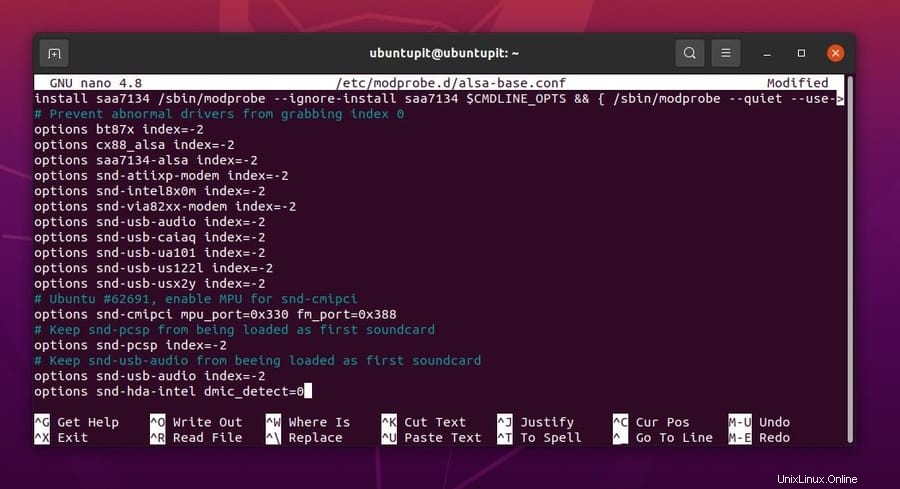
Derniers mots
Des problèmes de son peuvent survenir sur tout appareil numérique doté d'une fonctionnalité multimédia. Dans l'intégralité de l'article, nous avons vu les raisons courantes des problèmes de son sur un système Ubuntu Linux et comment les résoudre. Nous avons utilisé à la fois les méthodes GUI et CLI pour résoudre les problèmes de son sur Ubuntu. Si vous utilisez un périphérique multimédia externe avec votre système, assurez-vous que le périphérique est compatible avec la lecture du son.
Veuillez le partager avec vos amis et la communauté Linux si vous trouvez cet article informatif et utile. Vous pouvez également écrire vos opinions concernant ce message dans la section des commentaires.